
Michael Cain
0
3665
313
Android'inizin ekranını Windows'a nasıl yayınlayacağınızı zaten gösterdik Mitoast ve Bağlan ile Android Ekranınızı Windows 10'a Nasıl Dökersiniz Android'izin Windows 10'a Nasıl Döküleceğini Miracast ve Bağlan ile Windows 10 sürüm 1607'de kablosuz olarak yayınlayabilirsiniz Connect uygulamasını kullanarak Android ekranınızı masaüstünüze taşıyın. Bu büyülü ekran aynasını nasıl ayarlayacağınızı gösteriyoruz. , ancak medya içeriğini Windows makinenizden Android cihazınıza aktarmanın da mümkün olduğunu biliyor muydunuz??
Bilmek yararlı bir beceridir. Android tabanlı Windows tabanlı müzik ve videolara erişmek isteyebileceğiniz birçok neden var. Belki de tabletinizde yatakta bir film izlemek veya başka bir odada engin müzik koleksiyonunuzu dinlemek istiyorsunuz..
Soruna birkaç şekilde yaklaşabilirsiniz, ancak bir kısmı - Chrome Remote Desktop gibi - uygulamaya özeldir. Bu makalede, kullandığınız tarayıcıdan bağımsız olarak Android telefonunuzda Windows tabanlı medyaya erişmek için VLC Media Player'ı nasıl kullanacağınızı göstereceğim.
Not: Bu yöntemi kullanmak, yalnızca telefonunuz ve bilgisayarınız aynı yerel alan ağındayken çalışır..
1. VLC'yi indirin
Bir tanesi masaüstü bilgisayarınız, diğeri Android cihazınız için iki VLC kopyası gerekir..
Masaüstü sürümünün bir kopyasını resmi VLC web sitesinden alabilirsiniz, ancak Android sürümünü bulmak için Google Play Store’a gitmeniz gerekir..
Eğer mücadele ediyorsanız aşağıdaki iki indirme linkini takip edebilirsiniz..
İndir - VLC Masaüstü ve VLC Android
2. VLC'nin Arka Planda Çalışmasına İzin Ver
Telefonunuzu YouTube'da çok fazla müzik dinlemek için kullanıyorsanız, YouTube'da Ücretsiz Müzik Albümleri Nasıl Dinlenir? YouTube'da Ücretsiz Müzik Albümleri Nasıl Dinlenir? Ücretsiz YouTube'da tam müzik albümleri dinlemek ister misiniz? YouTube bunu yapabilir. (ve eğer YouTube Red’e abone değilseniz, YouTube Premium Maliyete Değer Mi? 7 Dikkat etmeniz Gerekenler YouTube Premium Maliyete Değer mi? 7 Dikkat Edilmesi Gerekenler YouTube Premium’un maliyetine değiyor mu? YouTube'un ücretli sürümünün eksilerini.), arka planda müzik dinleyememenin ne kadar sinir bozucu olduğunu biliyorsunuz. Uygulamadan çıkarsanız melodiler durur..
Bu VLC numarasının kullanılması bu problemleri engelleyebilir. Cihazınızda başka bir uygulama kullanıyor olsanız bile müziğiniz çalmaya devam edecek. Bununla birlikte, dinlenmeden önce mobil uygulamadaki bir ayarı değiştirmeniz gerekecektir..
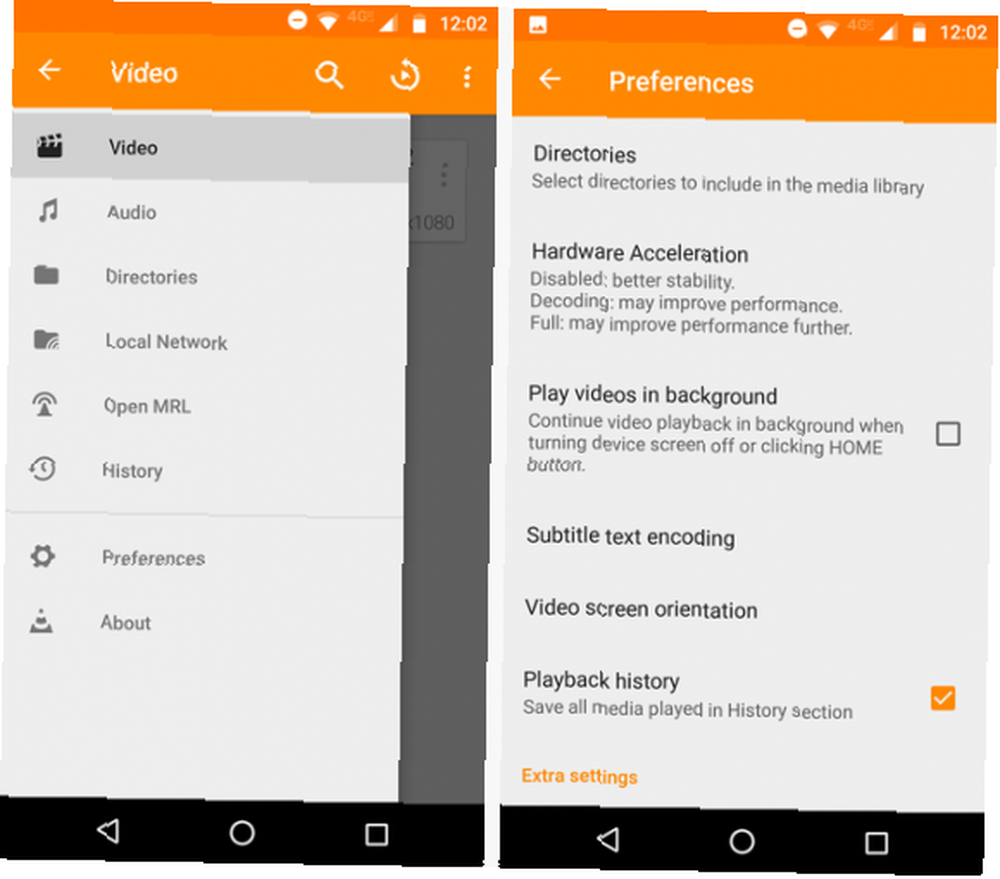
VLC uygulamasını açın ve üzerine dokunun. üç dikey çizgi Uygulamanın ana menüsünü açmak için sol üst köşede. Sonra, tıklayın Tercihler. Son olarak, yanındaki onay kutusunu işaretleyin Videoları arka planda oynat.
3. Dosyalarınızı Paylaşın
Şimdi Windows makinenize geri dönmeniz ve dosya paylaşımını ayarlamanız gerekiyor. Dosyalarınızı paylaşmanın en kolay yolu, Ev Grubu özellik. HomeGroup'u nasıl devre dışı bırakacağınızı gösteren kılavuzumuzu izlediyseniz, Windows için HomeGroup Nasıl Devre Dışı Bırakılır ve Kaldırılır Windows için HomeGroup Nasıl Devre Dışı Bırakılır ve Kaldırılır hız. Size nasıl yapıldığını göstereceğiz. tekrar açmanız gerekecek.
Ev Gruplarını daha önce hiç kullanmadıysanız, daha ileri gitmeden önce bir tane oluşturmanız gerekir..
Ev Grubu Oluştur
Yazma sırasında, Ev Grubu ayarları hala Denetim Masası'nda bulunur. Özelliğin ileride bir noktada Windows 10 Ayarları uygulamasına girebileceğini unutmayın.
Ayarlara erişmek için Başlangıç menüsü ve tür Ev Grubu, veya yönelmek Denetim Masası> Ev Grubu. Click Ev grubu oluştur pencerenin altında.
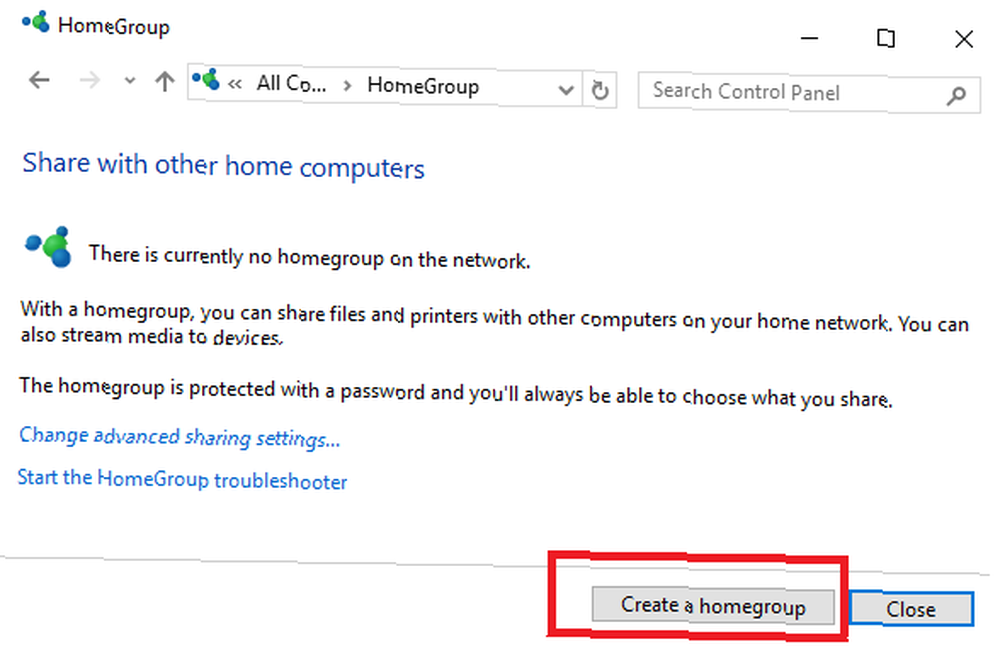
Windows size hangi dosya ve klasörleri paylaşmak istediğinizi soracaktır. Uygun içeriği seçin. Yalnızca Android'inde videolara ve müziğe erişmek istiyorsan, bu iki seçeneği de etkinleştir. Seçtiğinizden emin olun Paylaşılan bitişik açılır menülerden.
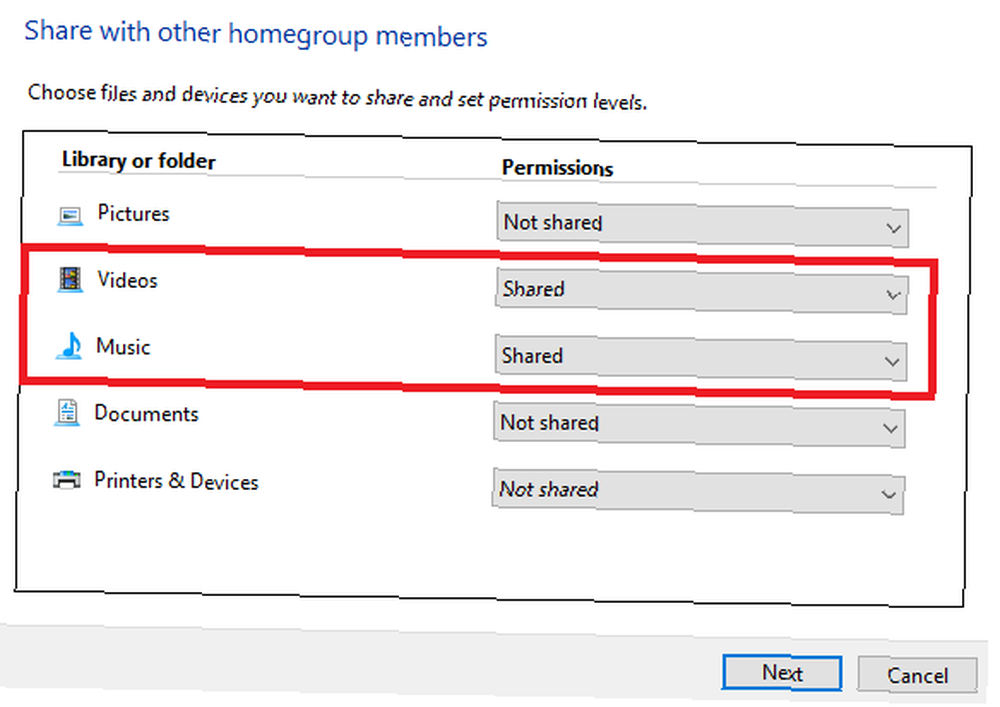
Hazır olduğunuzda, tıklayın Sonraki. Windows Ev Grubunu oluşturmak için birkaç saniye harcar. Tamamlandığında, size bir Ev Grubu şifresi verecek. Click Bitiş kurulum işlemini tamamlamak için.
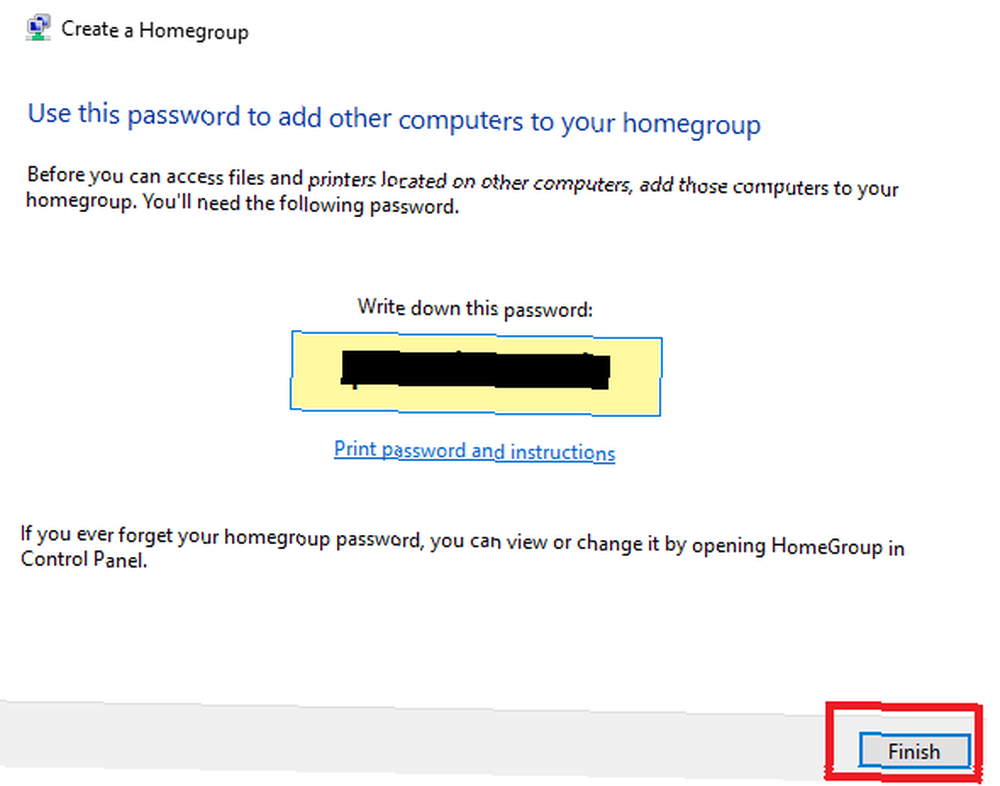
Telefonunuza Erişim Verin
Şimdi bir Ev Grubu oluşturdunuz, telefonunuzun ona erişebildiğinden emin olmanız gerekir..
Tıkladığınızda Bitiş önceki adımda, Windows sizi Ev Grubu ayarları sayfasına götürmeli.
Pencerenin üstünde, adı verilen bölümü bulun. Bu bilgisayardan paylaştığınız kitaplıklar ve cihazlar, ve tıklayın Bu ağdaki TV ve oyun konsolları gibi tüm cihazların paylaşılan içeriğimi oynatmasına izin ver.
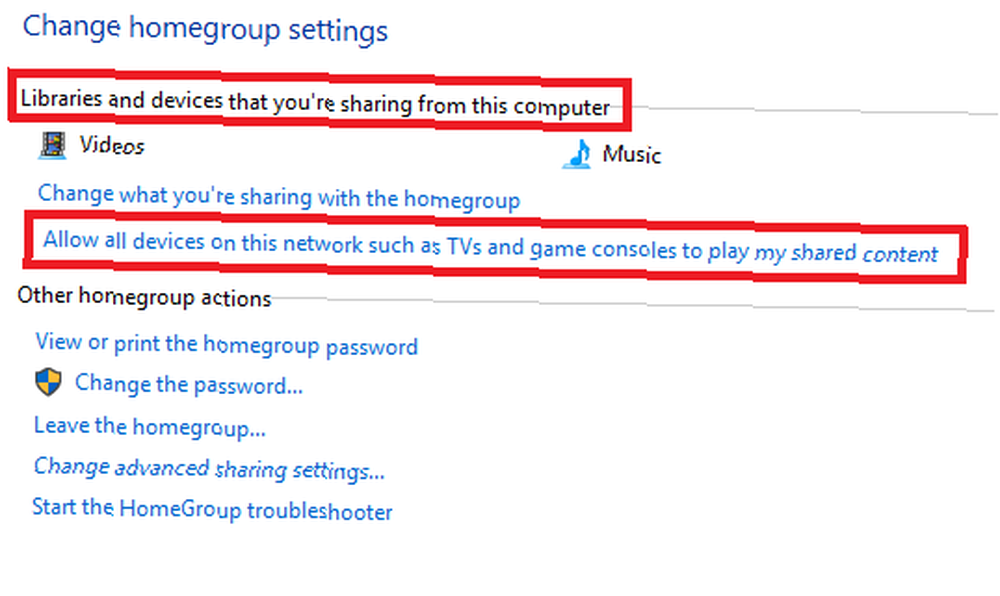
Bir sonraki pencerede, tıklayın Hepsine izin ver Sağ üst köşedeki. Ayrıca Ev Grubunuza uygun bir ad verebilirsiniz. Click Sonraki hazır olduğunda.
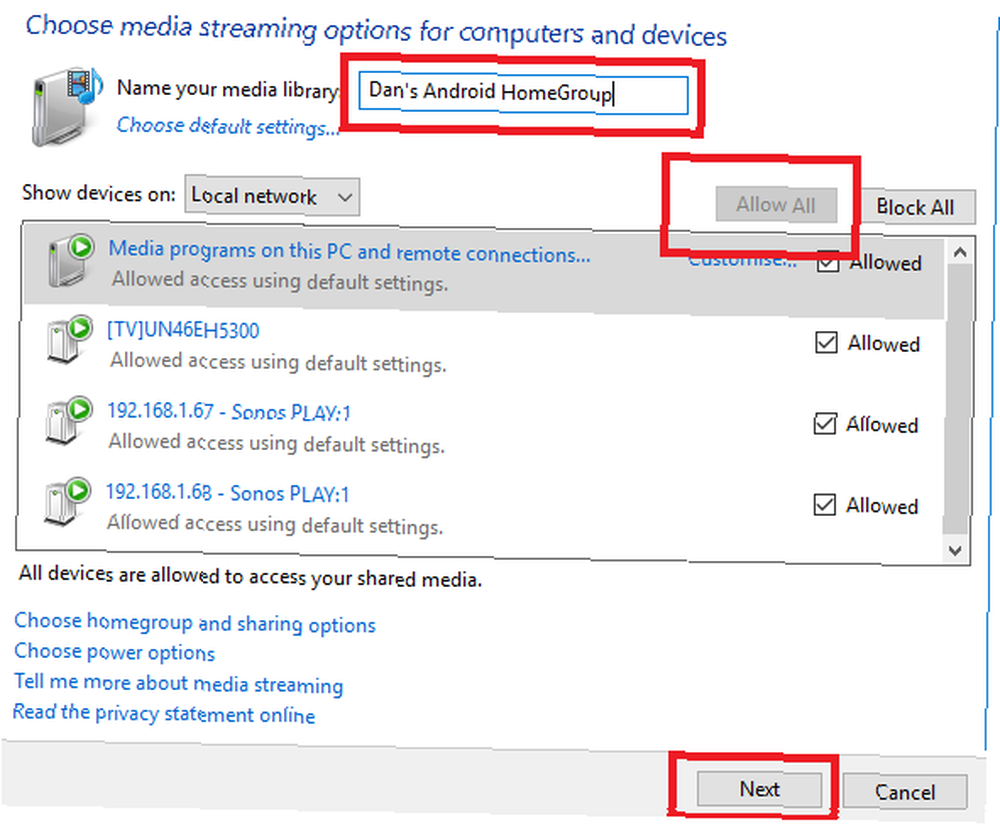
İkinci kez hangi dosyaları paylaşmak istediğinize karar vermeniz istenebilir. Sonunda, Ev Grubu ayarları sayfasında geri döneceksiniz. Paylaşımın sürdüğünü bildiren bir uyarı göreceksiniz, devam etmeden önce kaybolmasını bekleyin..
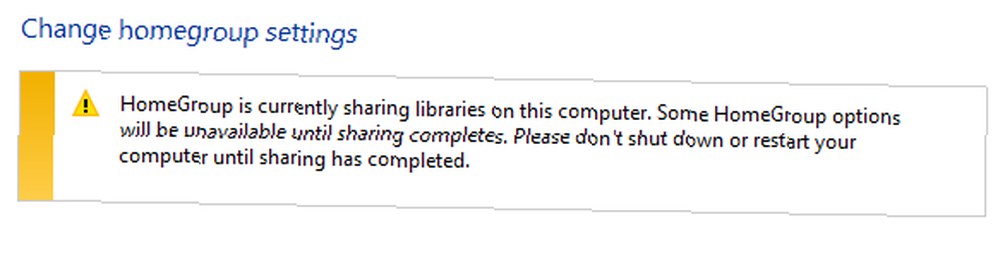
4. Telefonunuzda İçerik Çalın
Artık hepiniz Windows’a ayarlandınız, Android cihazınıza geri dönme zamanı geldi.
VLC uygulamasını açın ve tıklayın. üç yatay çizgi Sol üst köşede. Seçmek Yerel ağ açılır menüden.

Ev Grubunuzun seçeneklerden biri olarak listelendiğini görmelisiniz. Ağınıza bağlı olana bağlı olarak diğer cihazları görebilirsiniz. Örneğin, aşağıdaki resimde, VLC'yi Sonos sistemimi de keşfettiğini görebilirsiniz..
Ev Grubunuzun adına tıklayın, paylaştığınız tüm klasörleri görün. Bir klasöre tıklamak sizi Windows makinenizde gördüğünüz ağacın içine götürür. Çalmak istediğiniz müzik veya videoyu bulana kadar klasörler arasında gezinin.
VLC çok güçlü olduğu için M3U çalma listesi formatlarını da destekliyor. En sevdiğiniz masaüstü müzik çalarınızı kullanarak çalma listeleri oluşturabileceğiniz anlamına gelir. Groove Music, Windows için En İyi Masaüstü Müzik Oynatıcısı Olarak Nasıl Müzikallattırılır Groove Müzik, Windows için En İyi Masaüstü Müzik Çalar olarak Nasıl Müzik Yapılır Groove Music'in yönetimi için harika araçlara sahip olduğunu biliyor muydunuz? ve yerel olarak kaydedilmiş müzik kitaplıklarınızı mı dinliyorsunuz? Rakip araçlara kıyasla en iyi özelliklerini ön plana çıkarıyoruz. , ardından doğrudan cihazınızda oynatın. Her bir parçaya ayrı ayrı gitmeniz gerekmez.
5. Ekranınıza Uzaktan Erişim
Müzik ve video dosyalarınızdan daha fazlasına erişmeniz gerekiyorsa, en iyi çözüm Chrome Uzaktan Masaüstü'nü kullanmaktır. Ekranınızı Nasıl Oynatırsınız: Ekranınızı Paylaşmak İçin Kablolu ve Kablosuz Çözümler Ekranınızı Nasıl Paylaşırsınız: Ekranınızı Paylaşmak İçin Kablolu ve Kablosuz Çözümler Akıllı telefonunuzu veya PC ekranınızı oturma odanızdaki dev TV'ye yansıtmak isteyebileceğiniz birçok durum vardır. Bunu hem kablolu hem de kablosuz yapmanın birçok yolu var. . Giriş bölümünde ona değindim.
Açıkçası, 2016'da Chrome - Firefox'u kullanıp Chrome tarayıcısını kullanmanız gerekiyor: Hangi Tarayıcı Sizin İçin Uygun? 2016'da Chrome'a Karşı Firefox: Hangi Tarayıcı Sizin İçin Uygun? İnsanların neden birbirlerini neden tercih ettiklerini keşfetmek istiyorum ve umarım bu nedenler daha önce göz önünde bulundurmadığınız özelliklere ve özelliklere ışık tutacaktır. Bunun çalışması için, ancak Android cihazınızdaki varsayılan tarayıcı olduğu göz önüne alındığında, çoğunuz zaten yüklü.
Uygulamayı ayarlamak kolaydır. Altında Bilgisayarlarım, tık Başlamak sonra vur Uzak bağlantıları etkinleştir. İstendiğinde bir PIN numarası oluşturun.
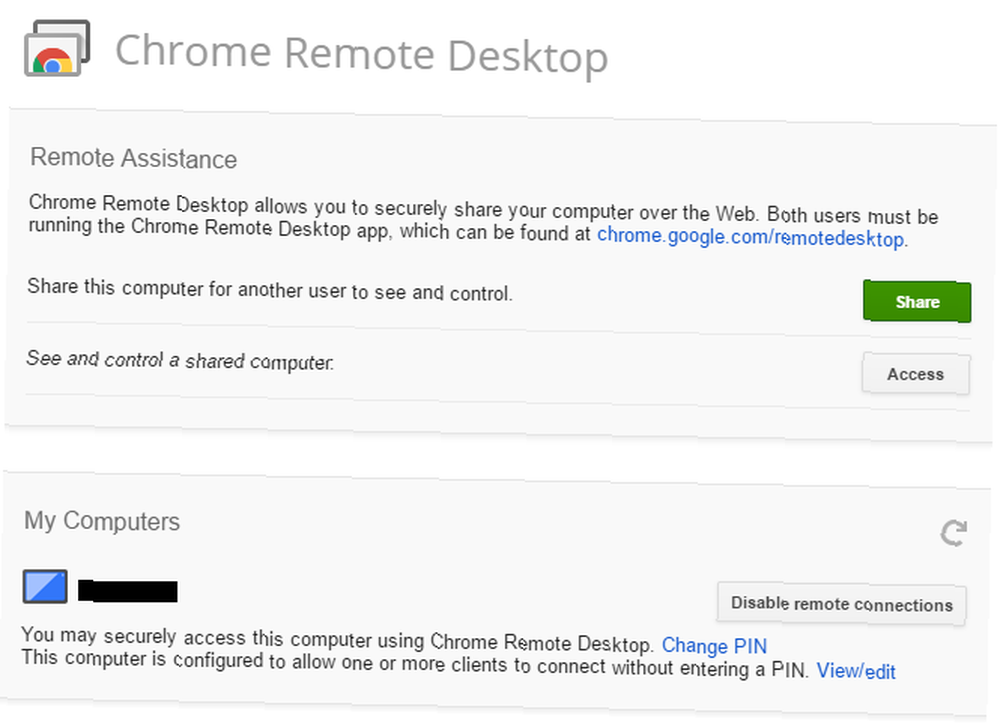
Son olarak, uygulamayı telefonunuzda açın, bilgisayarınızın adına dokunun ve yaptığınız PIN'i girin..
Chrome Uzaktan Masaüstü'nü kullanmak, video izlemek ve müzik dinlemek için verimli değildir. VLC'nin sunduğu mobil merkezli kontrollere sahip olmayacaksınız. Ancak, evden uzaktaysanız, ana makinenizdeki belgelere ve yazılıma erişmenin kolay bir yolunu sağlar..
İndir - Chrome Uzaktan Masaüstü (Chrome) ve Chrome Uzaktan Masaüstü (Android)
Nasıl Android cihazınıza medya yayınlayabilirim?
Size Android cihazınızdaki videolara ve müzik dosyalarına VLC Media Player'dan başka bir şey kullanmadan nasıl erişeceğinizi gösterdim. Ancak, elbette, diğer uygulamalar ve metodolojiler aynı sonucu elde ediyor.
Windows ve Android ile daha fazlasını yapmak ister misiniz? Öyleyse, Windows tabletinize Android'i nasıl yükleyeceğinizi kontrol edin Windows Tabletinize Android Nasıl Yüklenir Windows Tabletinize Android Nasıl Yüklenir Windows tabletinize Android mi kurmak istiyorsunuz? İki yöntemi kullanmanın yolu şöyle: Çift önyükleme veya öykünme. .











